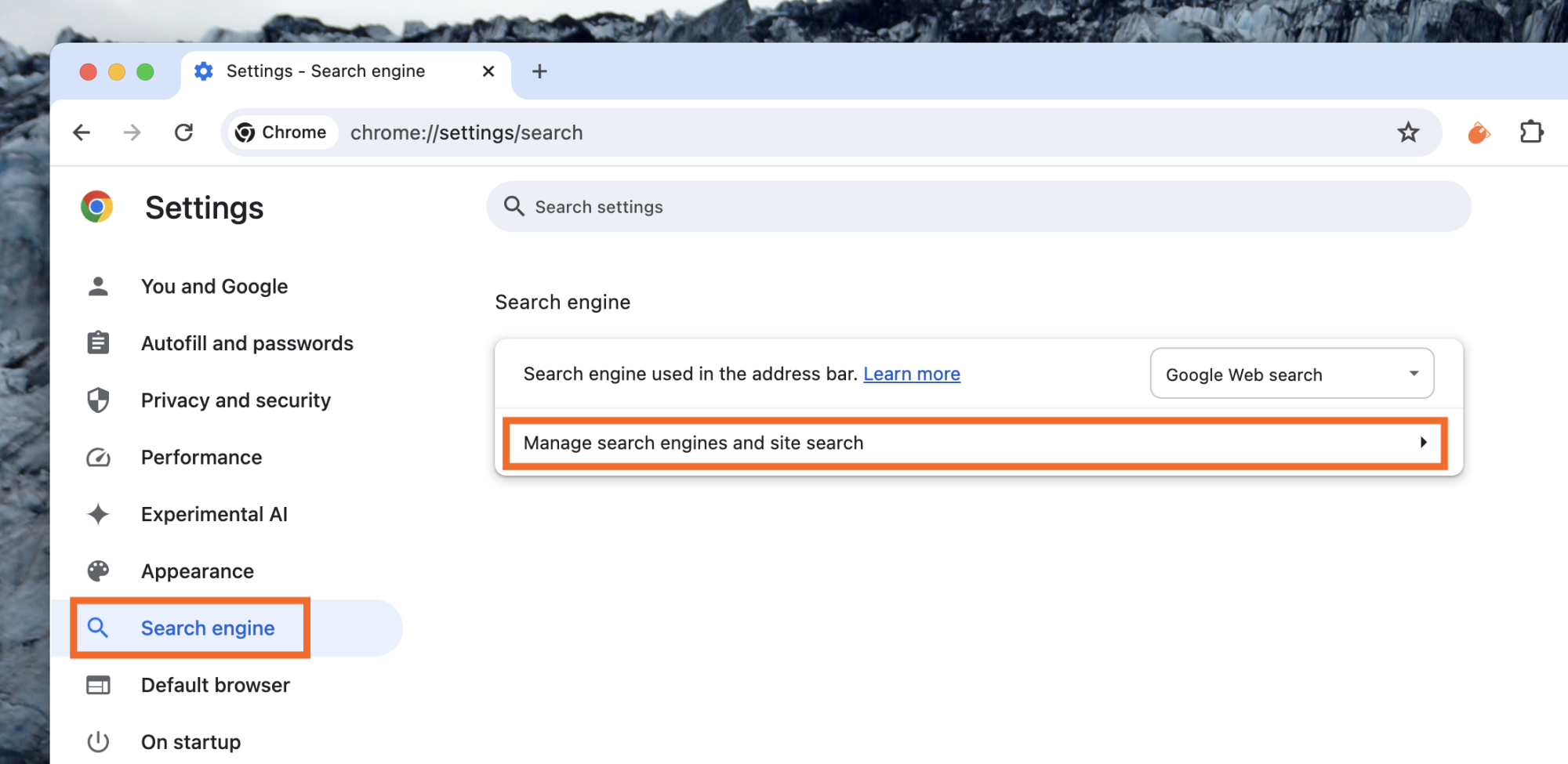Вы скучаете по тем временам, когда поиск в Google выдавал просто список ссылок, а не медленно обновляемую коробку сомнительно надежной помои, созданной искусственным интеллектом? Вы можете вернуться в прежнюю, более простую эпоху, изменив настройки Chrome.
На прошлой неделе Google начал добавлять предложения ИИ в результаты поиска для всех. Кому-то, наверное, нравятся эти сводки, но для меня они загружаются слишком долго. Я предпочитаю сразу увидеть список ссылок, чем ждать, пока через несколько секунд появится сводка этих ссылок, возможно, заполненная неточной информацией. Если вы согласны, хорошая новость заключается в том, что Google теперь предлагает веб-поиск. Плохая новость: нет простого способа сделать это значением по умолчанию.
По крайней мере, так не было до тех пор, пока журналист Эрни Смит из Tedium не нашел способ заставить поисковые системы показывать вам результаты поиска Google.
Как просмотреть веб-результаты Google по умолчанию
По сути, вам нужно создать в своем браузере специальную поисковую систему, которая будет указывать на веб-интерфейс Google. Это можно сделать, добавив https://www.google.com/search?q=%s&udm=14 в качестве поисковой системы. Смит хорошо это объясняет, но если вас не интересуют все технические подробности, просто знайте, что URL-адрес указывает ваш браузер конкретно на панель веб-результатов Google.
Смит описал, как это сделать в Вивальди, и это здорово, но я решил показать вам, как сделать Интернет браузером по умолчанию в собственном веб-браузере Google (и самом популярном веб-браузере в мире): Chrome.
-
Чтобы начать, откройте настройки Chrome и выберите Поисковая система > Управление поисковыми системами и поиском по сайту.
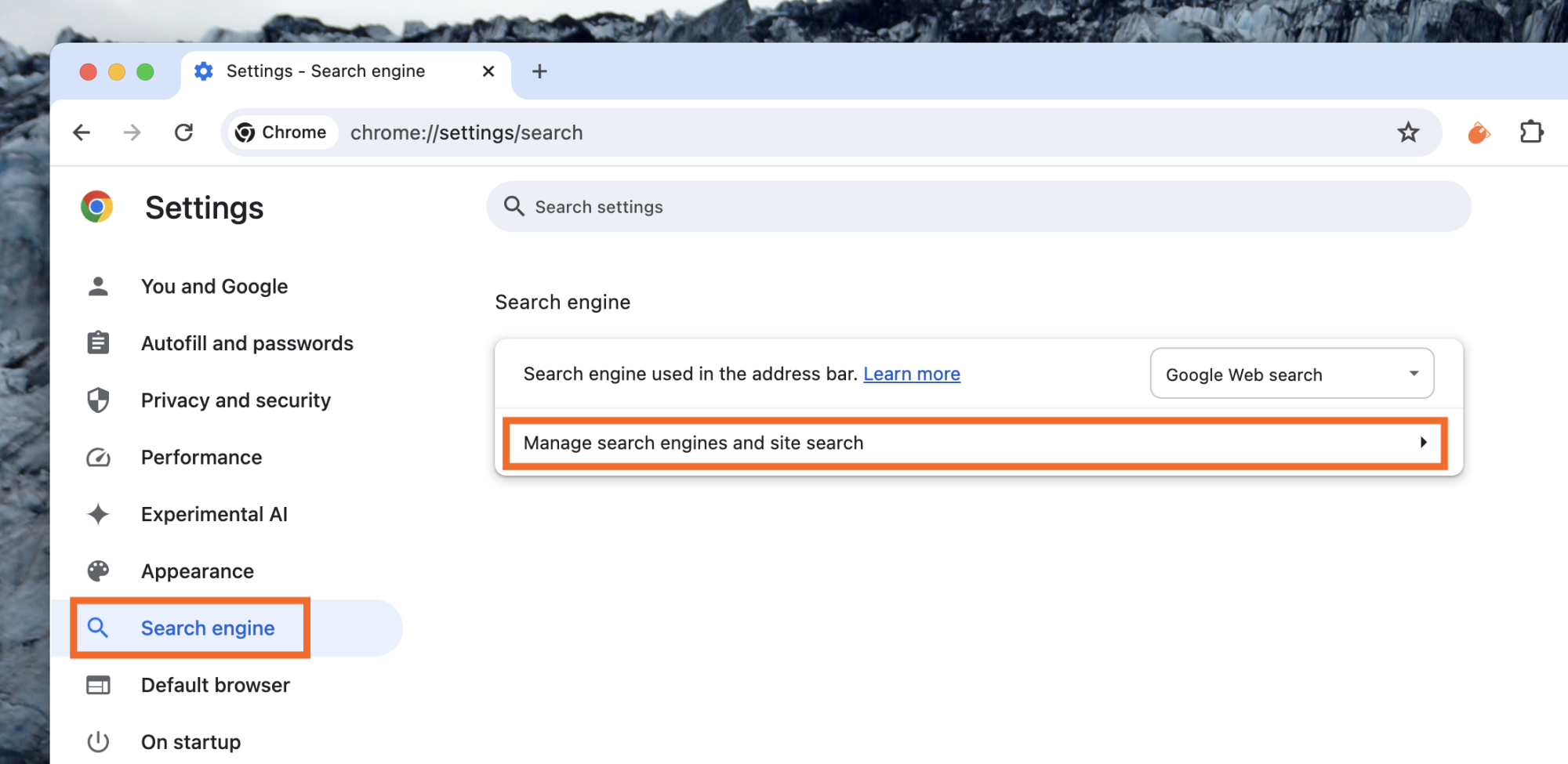 Источник: Джастин Пот
Источник: Джастин Пот
-
Нажмите кнопку Добавить, которую вы найдете под списком поисковых систем.
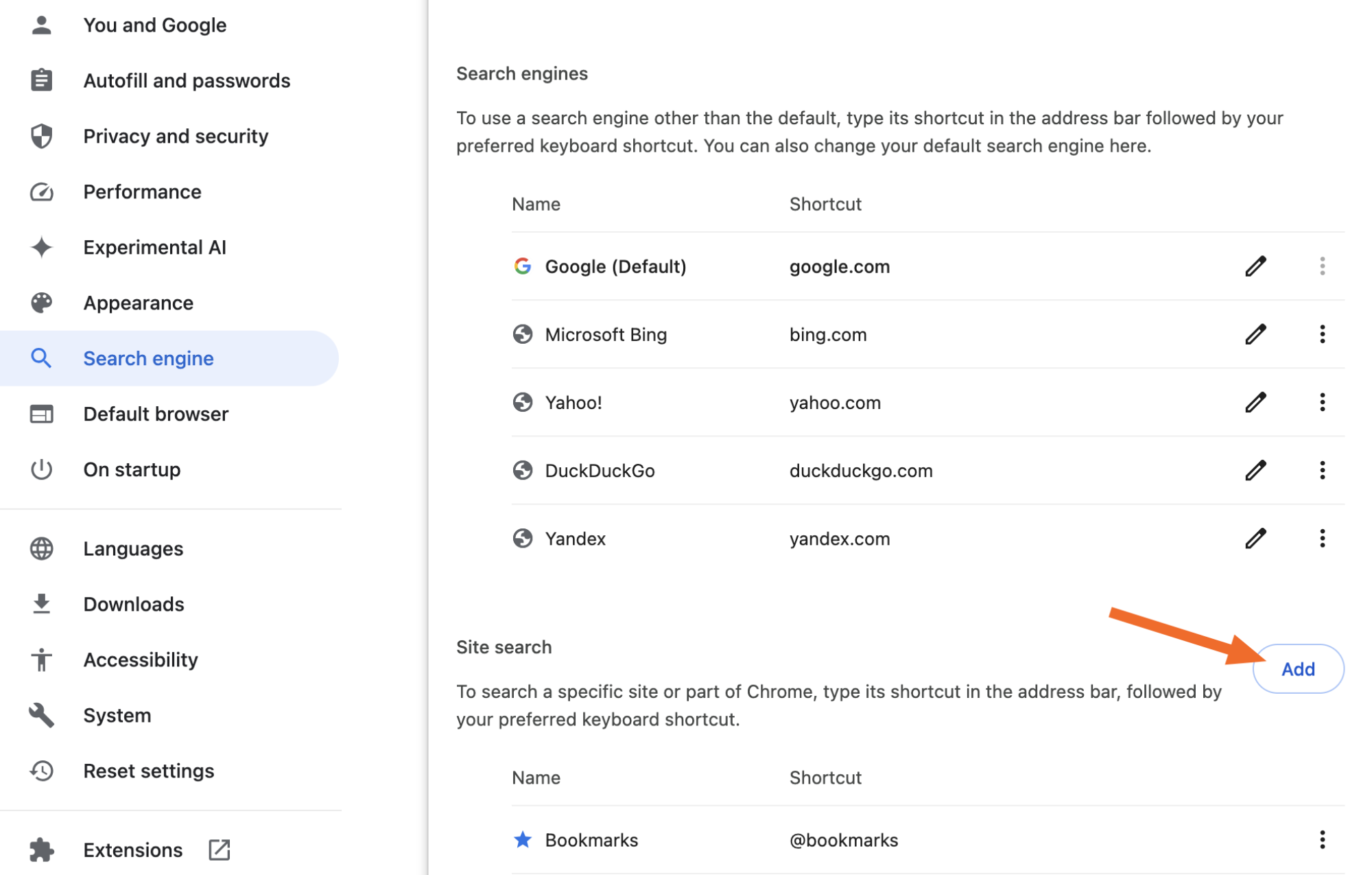 Автор: Джастин Пот
Автор: Джастин Пот
-
Назовите новую поисковую систему примерно так: «Веб-поиск Google». Для ярлыка я рекомендую использовать просто «Интернет», потому что Chrome не позволит вам использовать слово «Google» (эта деталь мне кажется забавной). И наконец, самое важное: URL-адрес https://www.google.com/search?q=%s&udm=14. Это перенаправит ваш запрос на веб-поиск Google.
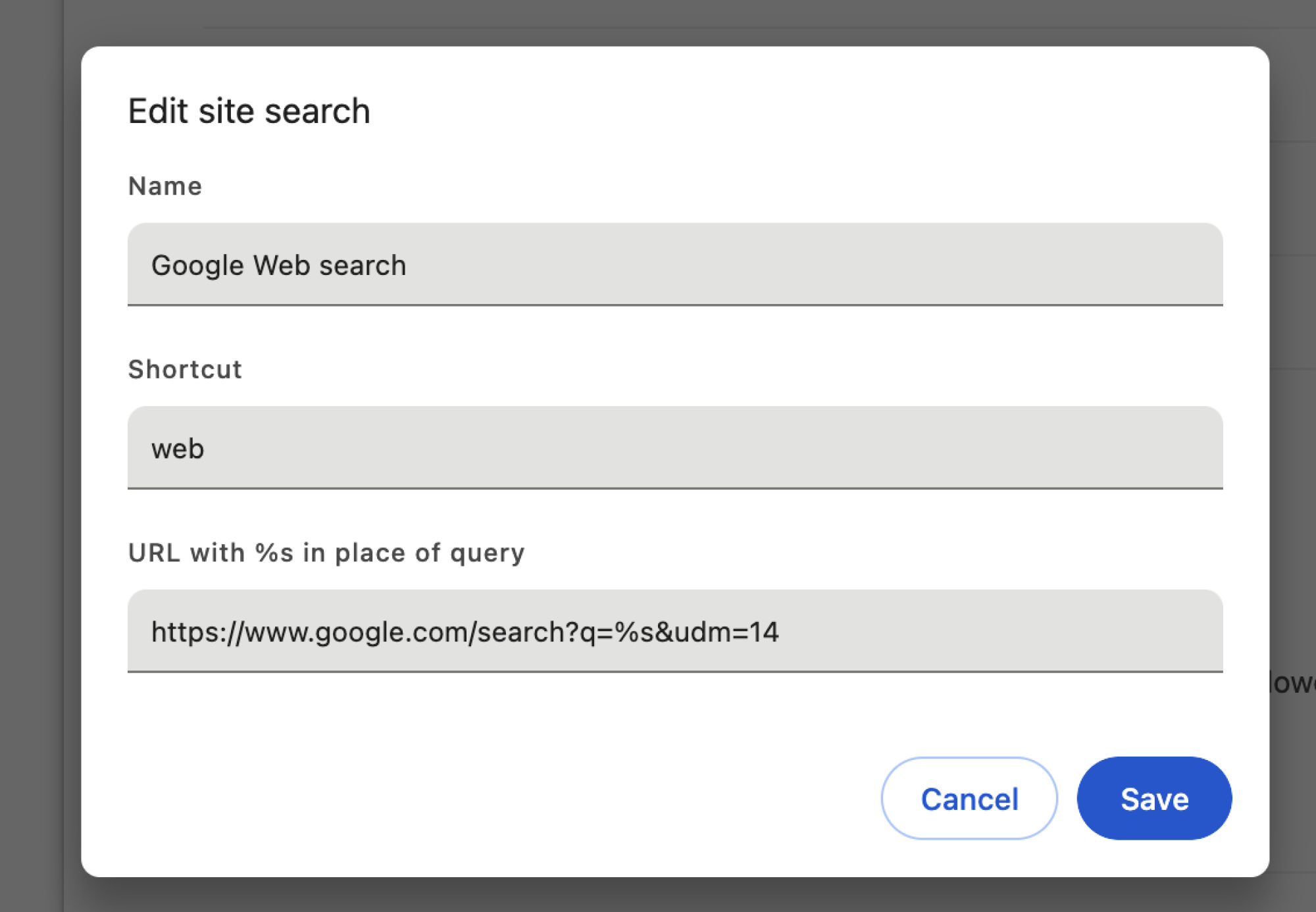 Автор: Джастин Пот
Автор: Джастин Пот
-
Нажмите Сохранить. Вы увидите свою новую поисковую систему в списке — нажмите на три точки рядом с ней и выберите Использовать по умолчанию.
 Кредит : Джастин Пот
Кредит : Джастин Пот
Теперь вы сделали новую поисковую систему системой по умолчанию. Попробуйте что-нибудь поискать: вы получите только ссылки. Нет быстрых ответов на сводки, созданные искусственным интеллектом.
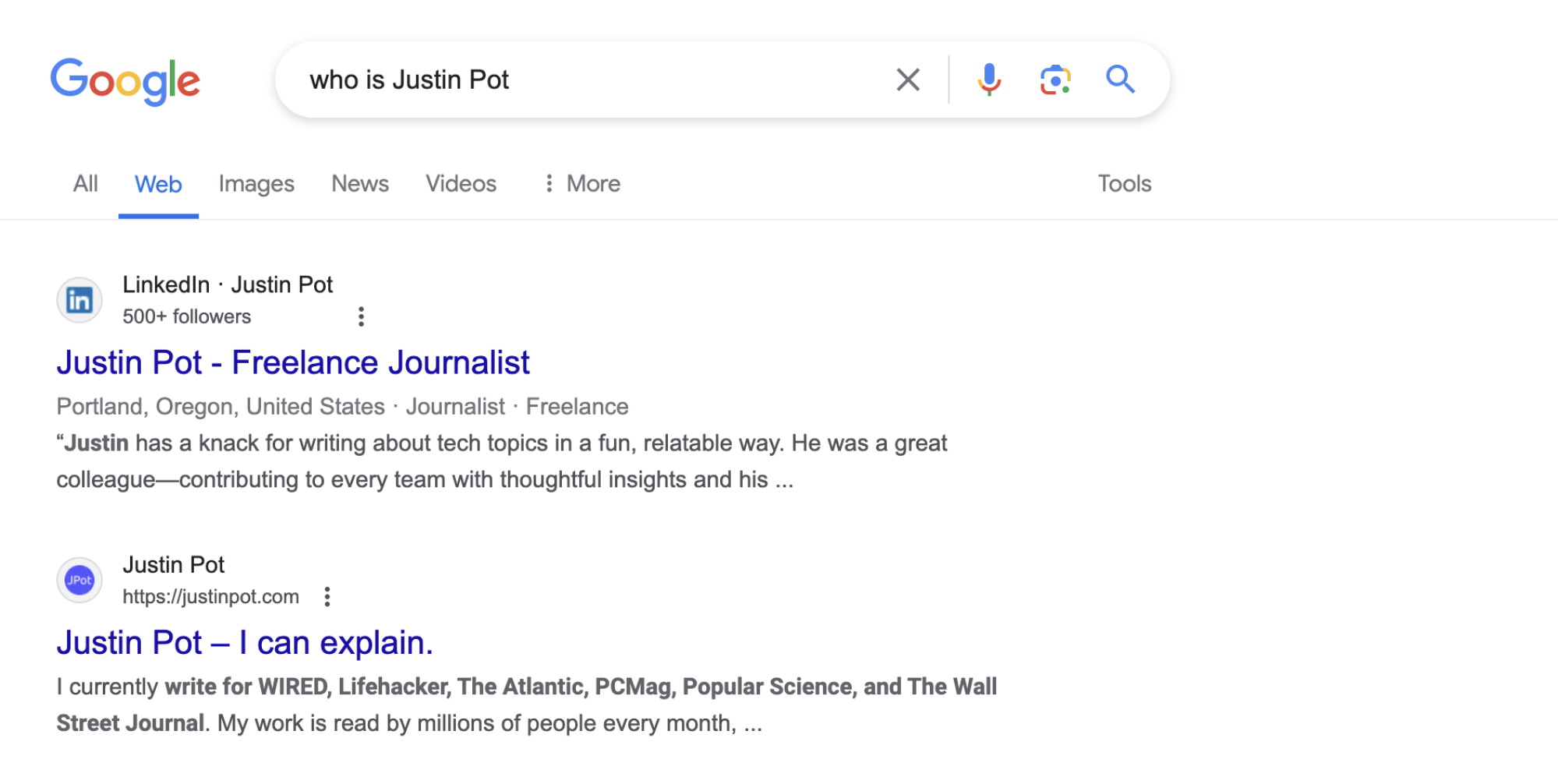 Источник: Джастин Пот
Источник: Джастин Пот
Подождите, почему моя страница в LinkedIn превосходит мой личный веб-сайт? Чем я заслужил это? Неважно: дело в том, что теперь в результатах поиска я вижу только ссылки из Интернета.
Конечно, этот обходной путь не решает проблему Google полностью, но делает использование поисковой системы намного лучше и быстрее. (Дополнительные советы можно найти в руководстве Lifehacker, как заставить Google снова показывать вам хорошие результаты поиска.)
lifehacker.com